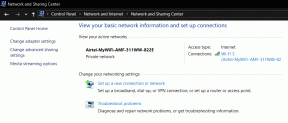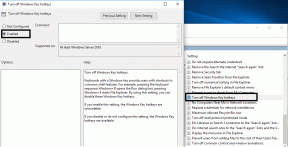ტოპ 6 გზა შენახული Word დოკუმენტების აღდგენისთვის
Miscellanea / / November 29, 2021
როდესაც Word შემთხვევით იხურება, ან პროგრამა იშლება, თქვენი შენახული Word დოკუმენტი შეიძლება გაქრეს. თუ ეს მოხდება, შეიძლება დაგჭირდეთ დოკუმენტზე მუშაობა ნულიდან, რაც საკმაოდ მოუხერხებელია.

თუმცა, სანამ ახალ დოკუმენტს დაიწყებდეთ, შეგიძლიათ სცადოთ Word დოკუმენტის აღდგენა. აი, როგორ შეგიძლიათ აღადგინოთ ეს შენახული Word დოკუმენტები თქვენი კომპიუტერიდან.
ასევე სახელმძღვანელო ტექ
მოძებნეთ ორიგინალი დოკუმენტი Start მენიუში
ეს არის პირველი მოქმედება, რომელიც უნდა განახორციელოთ, როდესაც დაკარგავთ Word დოკუმენტს. ნაბიჯები საკმაოდ მარტივია:
Ნაბიჯი 1: Windows საძიებო ზოლში ჩაწერეთ დოკუმენტის სახელი და დააჭირეთ Enter.

ნაბიჯი 2: თუ შედეგები აჩვენებს ფაილს დოკუმენტების სიაში, ორჯერ დააწკაპუნეთ მასზე და გაიხსნება Word-ში.

მოძებნეთ .WBK ან .ASD გაფართოება
ფაილი .WBK გაფართოებით არის Word-ის სარეზერვო საშუალება, ხოლო .ASD გაფართოება წარმოადგენს ავტომატურად შენახულ ფაილს. შეგიძლიათ მოძებნოთ, აქვს თუ არა თქვენს Word ფაილს სარეზერვო ან ავტომატურად შენახული ასლი ქვემოთ მოცემული ნაბიჯების გამოყენებით:
Ნაბიჯი 1: Windows საძიებო ზოლში ჩაწერეთ. wbk ან .asd და შეეხეთ Enter ღილაკს.

ნაბიჯი 2: შეამოწმეთ ძიების შედეგები, რომ ნახოთ, გაქვთ თუ არა ფაილები ასე წარმოდგენილი:
- სარეზერვო ასლი: დაკარგული ფაილის + სახელის სარეზერვო ასლი.
- ავტომატურად შენახული ფაილი: .asd გაფართოება.

ნაბიჯი 3: ორჯერ დააწკაპუნეთ ფაილის სახელზე გასახსნელად.
მნიშვნელოვანია აღინიშნოს, რომ Word ფაილს რომ ჰქონდეს .wbk გაფართოება, თქვენ უნდა გქონდეთ ჩართული სარეზერვო ასლის ფუნქცია Word-ში. აი, როგორ შეამოწმოთ ჩართულია თუ არა ფუნქცია:
Ნაბიჯი 1: გაუშვით Word.

ნაბიჯი 2: დააწკაპუნეთ ფაილზე.

ნაბიჯი 3: აირჩიეთ ოფციები.

ნაბიჯი 4: დააწკაპუნეთ Advanced-ზე.

ნაბიჯი 5: გადადით მენიუში სახელწოდებით Save და დარწმუნდით, რომ მონიშნეთ ყუთი, რომელშიც მითითებულია ყოველთვის შექმენით სარეზერვო ასლი.

ნაბიჯი 6: ცვლილებების შესანახად აირჩიეთ OK.

ასევე სახელმძღვანელო ტექ
სამუშაო მენეჯერის გამოყენება
შენახული ფაილის აღსადგენად შეგიძლიათ გამოიყენოთ სამუშაო მენეჯერი Windows-ზე. თუმცა, ეს მოითხოვს Word-თან დაკავშირებული ყველა პროცესის დასრულებას და Word-ის გადატვირთვას. აი, როგორ მუშაობს:
Ნაბიჯი 1: გაუშვით სამუშაო მენეჯერი

ნაბიჯი 2: დააწკაპუნეთ პროცესების ჩანართზე.

ნაბიჯი 3: აპების განყოფილებაში შეამოწმეთ Microsoft Word. თუ აპლიკაცია გამოჩნდება, დააწკაპუნეთ მარჯვენა ღილაკით და აირჩიეთ დავალების დასრულება.

ნაბიჯი 4: ფონური პროცესების განყოფილებაში შეამოწმეთ Word-თან დაკავშირებული პროცესები. თუ პროცესი გამოჩნდება, დააწკაპუნეთ მარჯვენა ღილაკით და აირჩიეთ დავალების დასრულება.
ნაბიჯი 5: დახურეთ სამუშაო მენეჯერი.
ნაბიჯი 6: ხელახლა გაუშვით Word, რათა შეამოწმოთ არის თუ არა დაკარგული ფაილი დოკუმენტის აღდგენის პანელის ქვეშ. ეს პანელი განთავსებულია Word ფანჯრის მარცხნივ.
ნაბიჯი 7: თუ აღდგენის პანელში არის ფაილები, ორჯერ დააწკაპუნეთ მათზე გასახსნელად.
მოძებნეთ დროებითი ფაილები
შენახული ან დაზიანებული Word დოკუმენტების ადგილმდებარეობის კიდევ ერთი გზა არის დროებითი ფაილების ძიება. ასეთ ფაილებს აქვთ .tmp გაფართოება. აი, როგორ მოვძებნოთ დროებითი ფაილები ჩვენს სამუშაო მაგიდაზე:
Ნაბიჯი 1: Windows საძიებო ზოლში აკრიფეთ .tmp ან ~, შემდეგ შეეხეთ Enter ღილაკს.

ნაბიჯი 2: დააწკაპუნეთ დოკუმენტების ჩანართზე.

ნაბიჯი 3: გადაახვიეთ ძიების შედეგების სიაში. გააკეთეთ ეს იმ ფაილების სახელების მოსაძებნად, რომლებიც შეესაბამება დოკუმენტზე მუშაობის ბოლო თარიღებსა და დროს.

ნაბიჯი 4: თუ იდენტიფიცირებთ ფაილს, გაუშვით Word და დააწკაპუნეთ ჩანართზე File.

ნაბიჯი 5: დააჭირეთ გახსნას და აირჩიეთ საქაღალდეების ჩანართი.

ნაბიჯი 6: გადადით .tmp ფაილის მდებარეობაზე, რომელიც ადრე იპოვეთ და აირჩიეთ ის ფაილის გასახსნელად.
ასევე სახელმძღვანელო ტექ
გამოიყენეთ დოკუმენტების მართვის ფუნქცია Microsoft Word-ზე
Word-ს აქვს ფუნქცია სახელწოდებით Manage Document, რომელიც შეიძლება გამოყენებულ იქნას შენახული ფაილების აღსადგენად. აი, როგორ მუშაობს:
Ნაბიჯი 1: გაუშვით Word

ნაბიჯი 2: აირჩიეთ ფაილი ჩანართი ლენტით.

ნაბიჯი 3: აირჩიეთ ინფორმაცია.

ნაბიჯი 4: აირჩიეთ დოკუმენტების მართვა.

ნაბიჯი 5: აირჩიეთ შენახული დოკუმენტების აღდგენა.

მოძებნეთ Recycle Bin
თუ ფაილი შემთხვევით წაიშალა, მისი აღდგენა შესაძლებელია, თუ Recycle Bin არ დაიცალა. აი, როგორ უნდა გავაკეთოთ ეს:
Ნაბიჯი 1: გაუშვით Recycle Bin.

ნაბიჯი 2: მოძებნეთ დოკუმენტების სიაში ფაილის სახელი.

ნაბიჯი 3: თუ იპოვნეთ ფაილი, დააწკაპუნეთ მარჯვენა ღილაკით და აირჩიეთ აღდგენა.

Microsoft Windows Recovery Tool-ის გამოყენებით
თუ დაგავიწყდათ თქვენი Word დოკუმენტის შენახვა, თქვენ უნდა შეძლოთ თქვენი შენახული Word დოკუმენტის მოძებნა ზემოთ აღწერილი ნებისმიერი მეთოდის გამოყენებით. თუმცა, თუ შემთხვევით წაშალეთ ფაილი და ის არ არის Recycle Bin-ში, შეგიძლიათ გამოიყენოთ Microsoft Windows-ის აღდგენის ინსტრუმენტი მის აღსადგენად.